Pred kratkim sem nadgradil odjemalčev računalnik iz Office 2003 v Office 2013 in naslednja čudna težava je se je zgodilo pri tiskanju iz Worda 2013: predogled tiskanja je videti v redu, vendar je izhod tiskalnika drugačen in narobe. Dejansko je natisnjeni dokument manjši od izvirnika in vsi robovi so napačni.
Težava se je pojavila pri številnih dokumentih, ki so se v preteklosti dobro tiskali z uporabo istega gonilnika tiskalnika na isti napravi.
V tej vadnici boste našli podrobna navodila, kako popraviti napačno velikost natisnjenega izpisa (Margina) pri tiskanju iz Worda 2013 ali Word 2016.
Kako popraviti: predogled strani in dejanski tisk se ne ujemata (Word 2013 in Word 2016)
Težave s tiskanjem v Officeu ali drugih programih se običajno pojavijo zaradi neveljavnih gonilnikov tiskalnika ali okvarjenega dodatka drugega proizvajalca, ki vpliva na postavitev dokumenta. Torej, preden nadaljujete s spodnjim popravkom, poskusite z naslednjimi koraki:
Korak 1. Onemogočite vse Officeove dodatke tretjih osebin nato poskusite natisniti.
2. korak.Odstrani the tiskalnik iz računalnika in nato znova namestite najnovejšo različico gonilnika za vaš model tiskalnika in poskusite znova natisniti. Če se po ponovni namestitvi gonilnika tiskalnika srečate z isto težavo, nadaljujte z naslednjim korakom.
3. korak. Spremenite možnosti vsebine merila.
1. Odprite Word in iz mapa meni, izberite Opcije.
2. Kliknite Napredno na levi in nato v desnem podoknu se pomaknite navzdol, da poiščete Tiskanje oddelek.
3.Počisti the Vsebina merila za velikosti papirja A4 ali 8,5"x11". možnost.
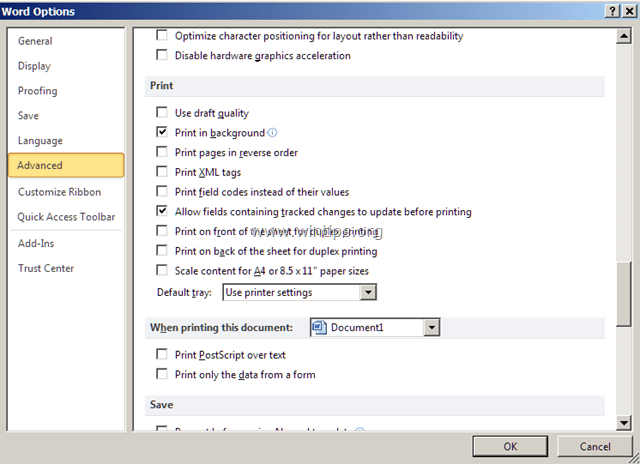
4. Kliknite v redu in poskusite natisniti dokument. (V mojem primeru je bila to rešitev problema "napačnega tiskanja"). *
* Opomba: Če po tem, ko počistite možnost »Scale content…«, še vedno prejemate napačen izpis, poskusite naslednje:
a. Odprto Lastnosti tiskalnika in se prepričajte, da je velikost papirja A4.
b. Pojdi do mapa > Opcije > Napredno > Možnosti združljivosti in nastavite "Razporedite ta dokument, kot da je ustvarjen v: Microsoft Word 2010" ali "Microsoft Word 2007" itd. Poleg tega razširite možnosti postavitve in počistite vsa polja.
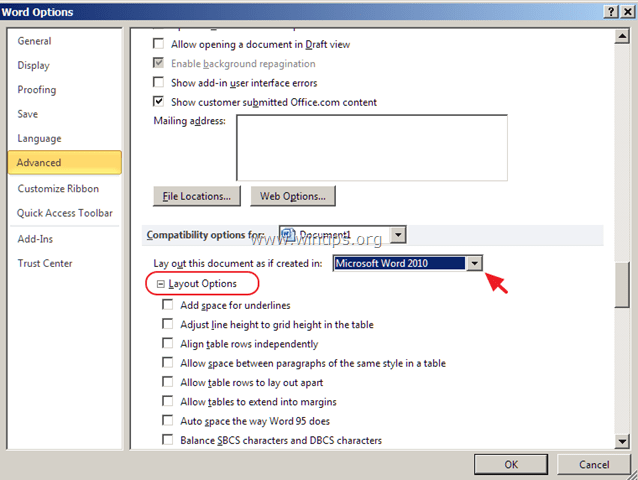
c. Spremenite pisave dokumenta.
d. Pojdi do mapa meni > Shrani kot in shrani kot vrsto: "Word 97-2003 dokument (*.doc)", namesto .docx. Nato pojdite na mapa > Opcije > Napredno > Možnosti združljivosti in pri Možnosti postavitve preverite "Uporabi metrike tiskalnika za postavitev dokumenta".
To je to! Sporočite mi, ali vam je ta vodnik pomagal, tako da pustite komentar o svoji izkušnji. Všečkajte in delite ta vodnik, da pomagate drugim.
Allen Joy V. Japos
5. november 2021 ob 2:28
HVALA VAM! Zadnji korak – sprememba lastnosti tiskalnika – je popravil te težave.
Uporaba Worda 2010: nekatere pisave se niso tiskale, dokumenti, ustvarjeni z uporabo tabel, se ne bi tiskali, natisnil bi se le zgornji ali spodnji del strani, oblikovanje se ni ujemalo z zaslonom/dejanskim dokumentom.
NAJLEPŠA HVALA!!! TAKO MNOGO časa sem porabil na internetu in poskušal najti rešitev… Zelo sem hvaležna, da sem slučajno kliknila na to... in zakaj za vraga bi Microsoft privzeto vklopil to možnost!
Hvala za vaš članek o rešitvi!
Med tiskanjem knjižice v pdf sem se soočil s težavo z levim robom ms-word. V članku je navedeno »Počistite možnost Merilo vsebine za velikosti papirja A4 ali 8,5"x11". prihranil veliko truda in rešil mojo težavo.
Nadaljuj…
Hvala vam
Imel sem enako težavo, dokument je bil videti v redu na zaslonu, vendar je bil ob tiskanju zelo majhen in visoko na strani. Končno sem šel v lastnosti tiskalnika in pod nastavitvijo strani sem označil "prilagodi strani" namesto "normalno" in predogled je bil videti v redu in se je dobro natisnil. To se je začelo delati pred približno mesecem dni iz jasnega. Moja beseda je sicer iz leta 2003, zato sem imel težave pri spremljanju, a hvala!
Hvala, 3. korak res deluje. Že mesece sem se boril za to težavo z maržo in nisem imel pojma, kako jo odpraviti.